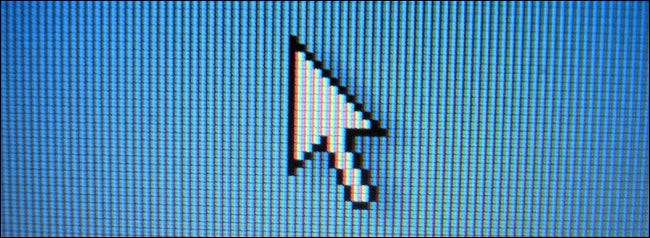
ڈی این آئی اور پوائنٹر اسپیڈ میں اضافہ پوائنٹر پریسنس سے ، بہت سارے اختیارات موجود ہیں جو آپ کے ماؤس پوائنٹر کو ونڈوز میں کیسے حرکت دیتے ہیں کو متاثر کرتے ہیں۔ نیچے دیئے گئے نکات آپ کو اپنے ماؤس پوائنٹر کو زیادہ درست طریقے سے منتقل کرنے میں مدد فراہم کریں گے — یہاں تک کہ آپ اسے پکسل کے ذریعہ پکسل میں منتقل کرنے کی بھی سہولت دیں گے۔
ٹوگل کریں پوائنٹنٹر پریسنس آف یا آن کریں
متعلقہ: ونڈوز میں "انائنس پوائنٹر پریسجن" کیا ہے؟
ونڈوز میں "پوائنٹر پریسنس کو بہتر بنائیں" کی ترتیب اچھی طرح سے سمجھا جاتا ہے. یہ آپ کے اشارے کو کچھ حالات میں زیادہ عین مطابق بنا سکتا ہے — لیکن دوسروں میں یہ آپ کو کم درست بنا سکتا ہے۔
اس کی وجہ یہ ہے کہ یہ خصوصیت ماؤس ایکسلریشن کی ایک شکل ہے۔ اس کے بند ہونے کے بعد ، واحد چیز جو آپ کے جسمانی ماؤس کی منتقلی کی دوری پر قابو رکھتی ہے۔ اس کے ساتھ ، جس رفتار سے آپ اپنے ماؤس کو حرکت دیتے ہیں اس سے بھی فرق پڑتا ہے۔
دوسرے لفظوں میں ، اینہانس پوائنٹر پریسینشن کو اہل بناتے ہوئے ، جب آپ اپنے ماؤس کو تیز تر منتقل کرتے ہیں تو آپ کا ماؤس کرسر مزید آگے بڑھ جاتا ہے ، اور جب آپ اپنے ماؤس کو آہستہ آہستہ منتقل کرتے ہیں تو آپ کا کرسر تھوڑا فاصلہ بڑھ جاتا ہے — یہاں تک کہ اگر آپ اپنے ماؤس کو اسی فاصلے پر منتقل کرتے ہیں۔
اسکرین پر چھوٹی چھوٹی چیزوں کا عین مطابق انتخاب کرنے کی کوشش کرتے وقت یہ آپ کی مدد کرسکتا ہے۔ تاہم ، یہ آپ کو اپنے ماؤس کے ساتھ کم درست بنا سکتا ہے کیونکہ اس بات کا اندازہ لگانا مشکل ہے کہ آپ کا کرسر کس حد تک آگے بڑھتا ہے اور ماؤس کی ضروری میموری کو بڑھاتا ہے ، خاص طور پر اگر آپ اسے تیزی سے آگے بڑھ رہے ہیں۔
آپ کے ماؤس ہارڈ ویئر اور آپ کیا کر رہے ہیں اس پر منحصر ہے کہ اس ترتیب کے ساتھ تجربہ کرنا قابل ہے۔ سستے چوہوں والے آفس کارکنان اور لیپ ٹاپ کا ٹچ پیڈ استعمال کرنے والا ہر شخص اسے قابل چھوڑنا چاہتا ہے۔ خاص طور پر محفل اکثر اس ترتیب کو غیر فعال کرنا چاہتے ہیں۔ بہت گیمنگ چوہے خاص طور پر جسمانی بٹن ہوتے ہیں جو آپ کو مکھی پر ڈی پی آئی ایڈجسٹ کرنے کی سہولت دیتے ہیں جس کی مدد سے اس خصوصیت کو چالو کیے بغیر ضرورت پڑنے پر چھوٹی چھوٹی اشیاء کا انتخاب کرنا آسان ہوجاتا ہے۔ تاہم ، اسے تبدیل کرنے کے بعد آپ کو نئی سیٹنگ کے عادی ہونے میں کچھ وقت لگے گا۔
آپ اس ترتیب کو کنٹرول پینل> ہارڈ ویئر اور صوتی> ماؤس ، یا ترتیبات> ڈیوائسز> ماؤس> ونڈوز 10 پر ماؤس کے اضافی اختیارات کو آن یا آف کر سکتے ہیں۔ اپنی تبدیلیوں کو بچانے کے لئے "ٹھیک ہے" پر کلک کریں۔
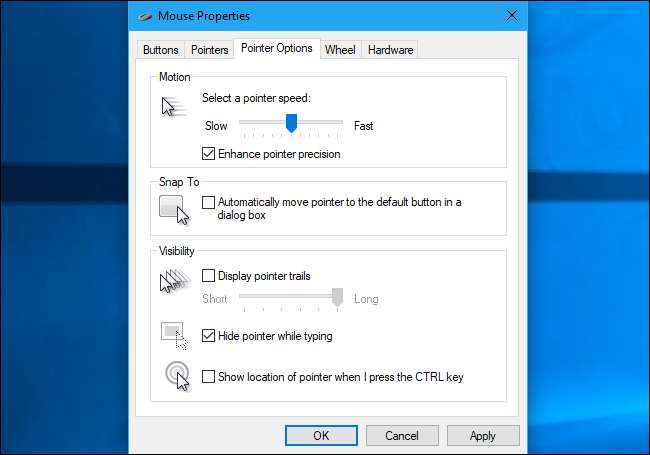
ماؤس کو منتقل کرنے کے لئے کی بورڈ کا استعمال کریں
واقعی ٹھیک ٹھیک کنٹرول کے ل Windows ، ونڈوز "ماؤس کیز" کی خصوصیت پیش کرتا ہے جس کی مدد سے آپ اپنے ماؤس پوائنٹر کو ایک وقت میں ایک پکسل منتقل کرنے کے لئے اپنے کی بورڈ کا نمبر پیڈ استعمال کرسکتے ہیں۔ اگر آپ اپنے ماؤس کرسر کو قریب سے حاصل کرسکتے ہیں تو ، آپ حتمی ایڈجسٹمنٹ کرنے کے لئے اپنے کی بورڈ کا استعمال کرسکتے ہیں ، پکسل بذریعہ پکسل۔ اس سے زیادہ کوئی اور درست بات نہیں ملتی ہے۔ بدقسمتی سے ، اگر آپ ایک چھوٹا لیپ ٹاپ کی بورڈ بغیر کسی سرشار نمبر پیڈ کے استعمال کر رہے ہو تو یہ کام نہیں کرے گا۔
متعلقہ: ونڈوز میں ماؤس کرسر کو کنٹرول کرنے کے لئے کی بورڈ کا استعمال کیسے کریں
کرنا ماؤس کیز کو فعال اور تشکیل دیں ، کنٹرول پینل> آسانی کی رسائی> اپنے کی بورڈ کے کام کرنے کے طریقہ کو تبدیل کریں> ماؤس کی چابیاں مرتب کریں۔ بطور ڈیفالٹ ، بائیں Alt + بائیں شفٹ + نمبر لاک کو دبانے سے ماؤس کیز کو آن یا آف ٹگل ہوجائے گا۔ ایک بار آپ کے پاس ، کرسر کو منتقل کرنے کے لئے اپنے کی بورڈ کے دائیں جانب صرف نمبر پیڈ کا استعمال کریں۔
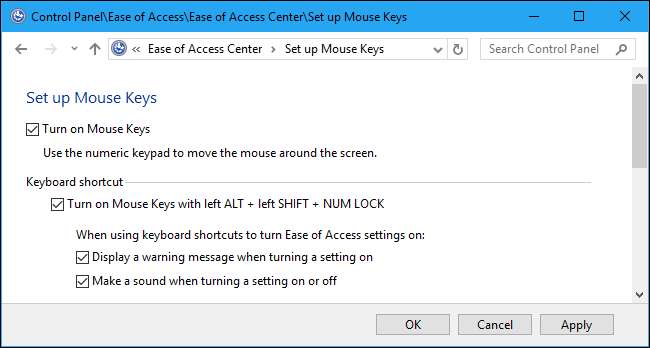
اپنے ماؤس کی DPI اور پوائنٹر کی رفتار کو تیز کریں
عین مطابق نقل و حرکت کے ل you ، آپ اپنے ماؤس کی حرکت کی حد کو کنٹرول کرنے کے ل a کچھ ترتیبات موافقت کرنا چاہیں گے۔ آپ کو تبدیل کرنے کے قابل ہوسکتے ہیں اس میں دو ترتیبات ہیں: پوائنٹر کی رفتار اور ڈی پی آئی۔
آپ ونڈوز کے اندر کسی بھی ماؤس کے لئے پوائنٹر کی رفتار کو تبدیل کر سکتے ہیں۔ اس سے کنٹرول ہوتا ہے کہ جب آپ اپنے جسمانی ماؤس کو منتقل کرتے ہیں تو آپ کا ماؤس کرسر اسکرین پر کتنا آگے بڑھتا ہے۔
اپنے ماؤس کی پوائنٹر اسپیڈ کو تبدیل کرنے کے ل the ، اسی ماؤس کنٹرول پینل کی طرف چلیں جہاں آپ انینچ پوائنٹر پریسن کو قابل یا غیر فعال کرسکتے ہیں۔ یہ کنٹرول پینل> ہارڈ ویئر اور صوتی> ماؤس پر ہے۔ ونڈوز 10 پر ، آپ ترتیبات> ڈیوائسز> ماؤس> ماؤس کے اضافی اختیارات کی طرف بھی جاسکتے ہیں۔ "پوائنٹر آپشنز" کے ٹیب پر کلک کریں اور پوائنٹر اسپیڈ سلائیڈر کو ایڈجسٹ کریں۔ اپنی تبدیلیوں کو جانچنے کے لئے "درخواست" پر کلک کریں۔
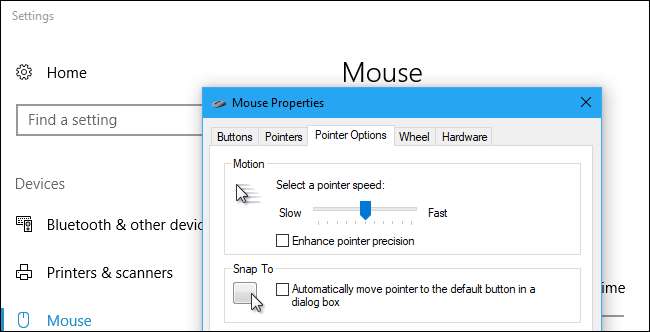
متعلقہ: ماؤس DPI اور پولنگ کی شرحوں کی وضاحت: کیا وہ گیمنگ کے لئے اہمیت رکھتے ہیں؟
کچھ چوہوں پر — خاص طور پر مہنگے چوہے اور چوہوں جو گیمنگ کے ارادے پر ہیں — آپ ڈی پی آئی کو بھی تبدیل کرسکتے ہیں۔ ڈی پی آئی سیٹنگ کنٹرول کرتی ہے کہ ماؤس نے ونڈوز کو کیا اطلاع دی ہے ، اور ونڈوز پھر پوائنٹر کی رفتار کے ذریعہ اس ترتیب کو ضرب دیتا ہے تاکہ ماؤس کی حد تک کتنا بڑھ جاتا ہے۔ کم پوائنٹر اسپیڈ کے ساتھ ایک اعلی DPI اسکرین پر اسی طرح کی "رفتار" کے بارے میں بڑھ سکتا ہے جیسا کہ کم پوائنٹر اسپیڈ کے ساتھ کم DPI ہوسکتا ہے ، لیکن ایک اعلی DPI ماؤس کو چھوٹی حرکتوں کا بہتر انداز میں جواب دینے کی اجازت دیتا ہے ، اور درستگی کو بڑھاتا ہے۔ تاہم ، اس کا لازمی طور پر مطلب یہ نہیں ہے کہ آپ اعلی DPI ترتیب چاہتے ہیں۔
اگر آپ کا ماؤس آپ کو اس کا DPI ایڈجسٹ کرنے کی اجازت دیتا ہے تو ، آپ اکثر اپنے ماؤس کے ڈویلپر کے ذریعہ تیار کردہ ماؤس ڈرائیور کنٹرول پینل کے ذریعہ ایسا کرسکتے ہیں۔ اگر آپ کے پاس ماؤس کارخانہ دار کا کنٹرول پینل پہلے سے انسٹال نہیں ہے تو ، آپ کو اس کی ترتیب کو ایڈجسٹ کرنے کے لئے اسے ان کی ویب سائٹ سے ڈاؤن لوڈ کرکے انسٹال کرنے کی ضرورت ہوگی۔
کچھ چوہوں کے پاس بٹن ہوتے ہیں جو ماؤس کے ڈی پی آئی میں کمی اور اضافہ کریں گے ، اور آپ کو اپنی صورتحال کے مطابق پرواز میں اسے تبدیل کرنے کی سہولت ملے گی۔ یہ خاص طور پر کارآمد ثابت ہوسکتا ہے ، کیوں کہ جب آپ ضرورت ہو تو اپنے کرسر کو زیادہ آہستہ اور ٹھیک طور پر حرکت میں لانے کے ل a کچھ بٹن دبائیں اور پھر اسے دوبارہ عام حالت میں تبدیل کردیں۔ یہ خصوصیت اکثر آن لائن ملٹی پلیئر گیمس میں واضح طور پر نشانہ بناتے وقت استعمال کی جاتی ہے ، اسی وجہ سے یہ خصوصیت گیمنگ چوہوں پر عام ہے — حالانکہ یہ فوٹوشاپ میں اتنا ہی کارآمد ہے جتنا یہ ڈیوٹی کی کال .
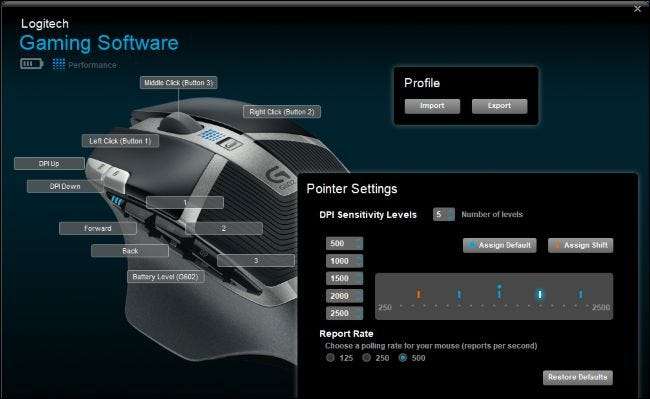
صحیح توازن تلاش کرنے کے لئے ان دونوں ترتیبات کے ساتھ کھیلو جو آپ کے لئے کام کرتا ہے۔ یاد رکھیں کہ دونوں سیٹنگیں آپ کے ماؤس کرسر کے چلنے پر اثر انداز کرتی ہیں ، لہذا آپ مختلف امتزاجوں کو آزمانا چاہیں گے۔







